| 主机参考:VPS测评参考推荐/专注分享VPS服务器优惠信息!若您是商家可以在本站进行投稿,查看详情!此外我们还提供软文收录、PayPal代付、广告赞助等服务,查看详情! |
| 我们发布的部分优惠活动文章可能存在时效性,购买时建议在本站搜索商家名称可查看相关文章充分了解该商家!若非中文页面可使用Edge浏览器同步翻译!PayPal代付/收录合作 |
Apache是世界上最流行的Web服务器软件之一,广泛用于构建和管理网站。本文将介绍在Linux系统上安装和配置Apache服务器的基本步骤。
首先,安装Apache服务器
步骤1:更新系统
在开始安装Apache之前,请确保您的Linux系统是最新的。您可以使用以下命令更新系统软件包:
sudo apt更新
sudo apt升级
步骤2:安装Apache
使用以下命令在Linux系统上安装Apache服务器:
sudo apt安装apache2
在安装过程中,系统会提示您输入密码进行确认。安装完成后,Apache服务器将自动启动。
步骤3:启动Apache服务。
使用以下命令启动Apache服务:
sudo systemctl启动apache2
现在,您已经成功地安装并启动了Apache服务器。
其次,配置Apache服务器
第一步:网站文件夹
Apache的默认网站文件夹是/var/www/html。你可以把网站文件放在这个目录里。使用以下命令输入目录:
cd /var/www/html
然后,你可以上传你的网站文件到这个目录。
步骤2,虚拟主机配置
如果你想托管多个网站,你需要配置一个虚拟主机。默认情况下,Apache已经为您创建了一个名为000-default.conf的默认虚拟主机配置文件。
使用以下命令编辑配置文件:
sudo nano/etc/Apache 2/sites-available/000-default . conf
在文件中,您可以进行各种配置,包括指定网站的域名、目录和日志文件。根据自己的需求进行配置。
步骤3:重新启动Apache服务。
为了使配置更改生效,您需要重新启动Apache服务。使用以下命令完成重新启动:
sudo systemctl重启apache2
以上是Apache安装和配置的基本步骤介绍。安装Apache只需要几个简单的命令,而配置Apache可以帮助您定制网站设置。随着您对Apache的深入了解,您可以进一步探索更高级的配置选项,并确保服务器的性能和安全性。
延伸阅读:Apache和Nginx的区别和原理
这几篇文章你可能也喜欢:
- 什么是网络客户端?如何构建网络客户端?
- Cloudflare中Error 520错误的原因及解决方法
- 永久免费网站服务器推荐什么软件?
- Tomcat部署web项目的基本步骤(tomcat9部署Web项目)
- web服务器的默认端口号(web服务的端口号为)
本文由主机参考刊发,转载请注明:apache服务器的详细安装和配置(Apache服务器的详细安装和配置图) https://zhujicankao.com/94739.html
 主机参考
主机参考











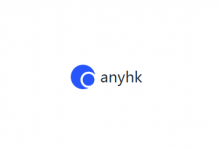


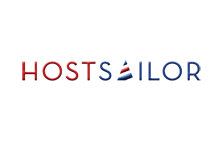
评论前必须登录!
注册